Você acha que mudar de um software para outro é uma chatice? Você está ansioso para perder dias se acostumando com as coisas novas? Bem, com o ZWCAD, você não precisa se preocupar com nada. Neste artigo, vamos lançar um guia completo que mostra como alternar para o ZWCAD de outros programas CAD sem problemas, mantendo assim suas configurações personalizadas.
Para começar, vamos conhecer um caminho usado com frequência durante todo o processo de manter suas preferências no ZWCAD, ou seja, o caminho de instalação do ZWCAD. Para acessá-lo, clique com o botão direito do mouse no ícone do ZWCAD na área de trabalho, então escolha Propriedades e clique no botão Abrir local do arquivo.
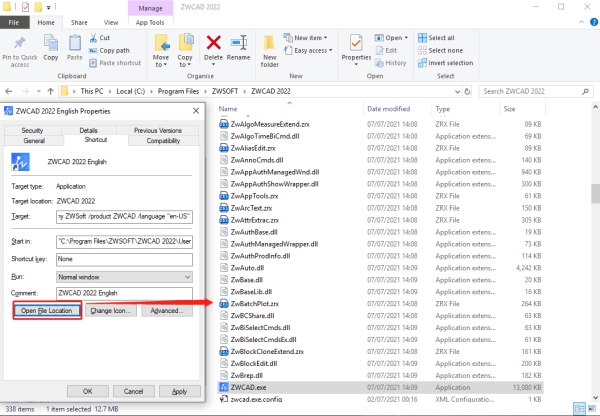
1. Mantenha seus comandos e atalhos
Um alias é a sigla ou abreviação de um comando CAD. Ao inserir um alias na linha de comando invocará o comando desejado, consequentemente economizando tempo e esforço de digitar o comando completo. Normalmente, essas abreviações são armazenadas em um arquivo PGP, que aparece na pasta de instalação.
Para continuar usando seus aliases no ZWCAD, você pode simplesmente substituir o arquivo PGP na pasta de instalação do ZWCAD pelo anterior. O que você deve saber é que a substituição só terá efeito quando o nome do arquivo PGP de outro software CAD for o mesmo do ZWCAD. Portanto, não se esqueça de renomear o arquivo!
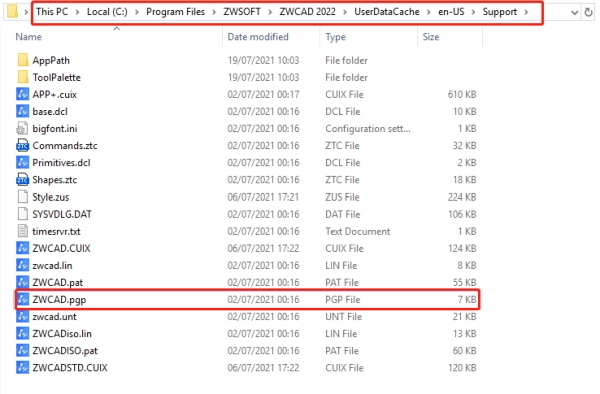
2. Mantenha suas paletas de ferramentas
As paletas de ferramentas armazenam blocos, padrões e outros componentes juntos em um painel como arquivos XTP em alguns programas CAD e como arquivos XML no ZWCAD. Você pode ter gasto muito suor e lágrimas para construir seu painel inclusivo, impedindo-o de usar o ZWCAD por medo de perder suas ferramentas preciosas.
Não tenha medo, oferecemos uma ferramenta chamada TPConverter para converter suas paletas de ferramentas de um arquivo XTP para um XML. Dessa forma, você pode reutilizar suas Paletas de ferramentas no ZWCAD instantaneamente.
Observação:
- TPConverter converte apenas Paletas de ferramentas personalizadas.
- Paletas de ferramentas que incluem entidades indisponíveis no ZWCAD (por exemplo, luz) não podem ser convertidas.
3. Mantenha suas fontes e arquivos de mapeamento de fontes
No caminho de instalação do ZWCAD, as fontes armazenadas na pasta correspondente determinam se os textos em um desenho podem ser lidos corretamente. Enquanto isso, os arquivos de mapeamento de fonte (FMP) definem como o ZWCAD substitui as fontes ausentes em um desenho por padrão.
Compreensivelmente, o ZWCAD não tem todas as fontes de que você precisa. Por isso, para construir sua biblioteca de fontes no ZWCAD, você pode tentar a solução abaixo.
Etapa 1. Use o comando ETRANSMIT. Ele compacta todas as entidades, incluindo arquivos de fontes, a partir de um desenho em um arquivo ZIP.
Etapa 2. Transfira os arquivos de fonte do arquivo ZIP para a pasta Fonts na pasta de instalação do ZWCAD.
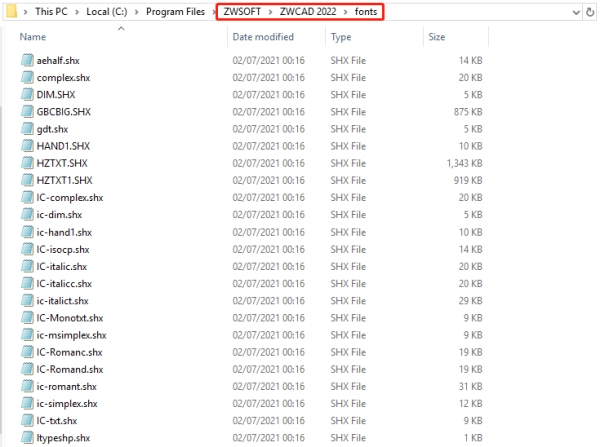
Quanto à substituição de fontes ausentes em seu caminho, siga estas etapas.
Etapa 1. Copie o arquivo FMP do caminho de instalação de outro software CAD.
Etapa 2. Renomeie este arquivo “zwcad.fmp” e cole-o no caminho de instalação do ZWCAD.
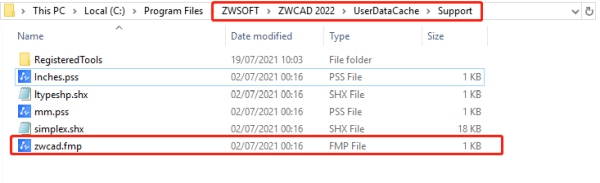
5. Mantenha suas linhas e padrões de hatch
Os arquivos de tipo de linha, zwcad.lin para zwcad.dwt e ZWCADiso.lin para zwcadiso.dwt, contêm tipos de linha que podem ser carregados em um desenho. Da mesma forma, os arquivos de padrão de hachura, ZWCAD.pat para zwcad.dwt e ZWCADISO.pat para zwcadiso.dwt, contêm padrões de hachura que podem ser aplicados ao usar HATCH.
Agora, você pode se perguntar, qual é a diferença entre os nomes dos arquivos, ZWCAD e ZWCADISO? A resposta é que os arquivos denominados ZWCAD estão em conformidade com o padrão ANSI, enquanto aqueles denominados ZWCADISO, o padrão ISO.
Para continuar usando seus tipos de linha e padrões de hachura no ZWCAD, você pode simplesmente substituir os arquivos LIN e PAT do ZWCAD pelos seus usados anteriormente no caminho de instalação do ZWCAD. Assim como a substituição de aliases, lembre-se sempre de que a substituição é efetiva apenas quando os arquivos são renomeados como são chamados no ZWCAD.
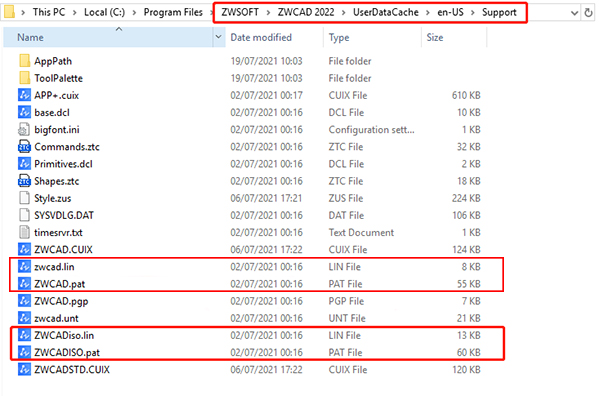
6. Mantenha seus estilos de plotagem
Existem dois tipos de arquivos de estilo de plotagem no software CAD: arquivos CTB e STB. Arquivos CTB, contendo parâmetros de plotagem baseados em tabelas de cores, são comumente usados na impressão, enquanto arquivos STB, contendo parâmetros de plotagem baseados em tabelas de estilo, podem ser convertidos de arquivos CTB usando o comando CONVERTCTB. Ambos definem a forma como as entidades em cores diferentes são impressas.
Leva apenas um passo para aplicar os estilos de plotagem anteriores no ZWCAD: transferir os arquivos de estilo de plotagem de que você precisa para a pasta Printstyle na pasta de instalação do ZWCAD.
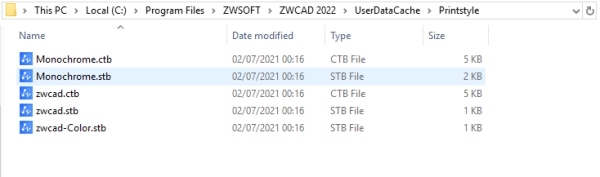
7. Mantenhas suas preferências em um Template
Se você for um usuário de CAD experiente, provavelmente terá algumas preferências, como estilos de camada predefinidos, estilos de dimensão padrão, teclas de atalho familiares e ações de mouse usadas com frequência.
Aqui está uma abordagem para você aplicar essas configurações desde o início: mantenha-as em um arquivo DWT e comece a projetar com ele. Assista ao vídeo de instruções abaixo!
Dica:
Existe uma maneira eficiente de usar seu modelo personalizado por padrão toda vez que você iniciar o ZWCAD: use o comando QNEW e defina seu modelo como o padrão na caixa de diálogo Opções.
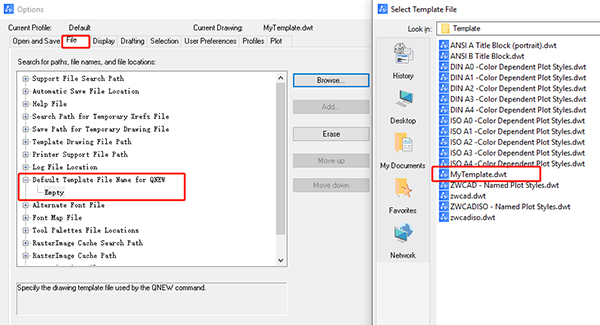
8. Continue usando seus Add-ons favoritos no ZWCAD
“O ZWCAD é compatível com os aplicativos de terceiros que uso com frequência?” pode ser a principal preocupação antes de você começar a usar o ZWCAD.
Para saber mais sobre isso, visite nossa rede de desenvolvimento, onde add-ons verticais para ZWCAD e suas informações detalhadas estão listados. Claro, nossa equipe de suporte técnico profissional e equipe de API estão aqui para ajudar se você precisar de ajuda para portar seus programas usados anteriormente para ZWCAD.
9. Mantenha o ZWCAD como o programa padrão para abrir arquivos DWG
Depois de mudar para ZWCAD, você gostaria de ter todos os arquivos DWG abertos com ZWCAD simplesmente clicando duas vezes, em vez de escolher entre outros programas todas as vezes. Bem, existem duas maneiras simples de clicar duas vezes para abrir arquivos DWG com ZWCAD por padrão.
Solução 1:
Clique com o botão direito do mouse no arquivo DWG, clique em “Abrir com” e escolha ZWCAD como o aplicativo que sempre é usado para abrir arquivos DWG.
Solução 2:
Vá para Computer \ HKEY_CLASSES_ROOT \ .dwg \ shellex \ open \ Command no registro e altere o valor da chave padrão para “C: \ Arquivos de programas \ ZWSOFT \ ZWCAD 2022 \ ZWCAD.exe” “% 1”.
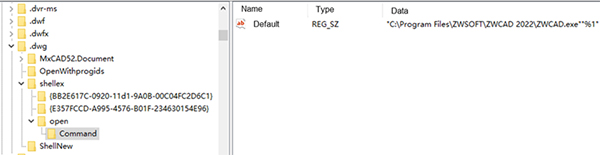
Tendo aprendido essas 9 maneiras rápidas de mudar para ZWCAD 2022, a nuvem de dúvida em sua mente deve ter ido embora. Não perca a sua chance de garantir uma licença original com o único distribuidor oficial do ZWCAD no Brasil! Entre em contato com nossos consultores e garanta o seu teste de 30 dias!
Leia Mais!
- ZWCAD 2022: Feito para um design mais rápido e amigável! então dessa forma
- Saiba como a arquiteta Paola Duarte utiliza ZWCAD para realizar projetos de Interiores então
- Top 10 coisas mais importantes do ZWCAD que você precisa conhecer dessa forma
- As vantagens do desenho 2D no ZWCAD então dessa forma
- ZWCAD do começo ao fim! dessa forma
- O ZWCAD além da engenharia privada. então dessa forma
- Tutorial ZWCAD: Como criar um deck seguro? dessa forma





